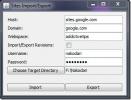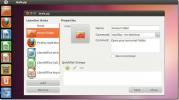Kako postaviti jezik Apple Swift na Linux
Appleov programski jezik Swift radi na Ubuntu Linuxu, a jezik je otvorenog koda. Ako ste programer koji želi postaviti Apple Swift jezik na Linuxu, slijedite ovaj vodič i bit ćete spremni početi pisati programe u bilo kojem trenutku!
Postavljanje Ubuntu Linuxa
Appleov programski jezik Swift dostupan je na Linuxu službeno, ali samo za Ubuntu Linux i distribucije temeljene na Ubuntu. Do sada, Apple još nije prenio jezik na bilo koji drugi glavni Linux Linux operativni sustav.
Službeno izdanje Swiftovog softvera na Ubuntu obuhvaća verzije 18.04, 16.04 i 14.04. Međutim, ako koristite Debian Linux, Swift će vam možda omogućiti da radi s Ubuntu verzijom. Imajte na umu da vaš OS neće imati službenu podršku Applea, jer Debian nije ciljana distribucija.

Nalaženje Swifta na Ubuntuu napornije je nego što mislite. Kako se čini, Apple nije uzeo vremena da se to išta lako riješi instalirati DEB pakete. Umjesto toga, oni koji žele pisati Swift aplikacije na Ubuntu morat će ih raditi pod ruku.
Prvi korak u instaliranju Appleovog Swifta na Ubuntu Linux je preuzimanje najnovijeg izdanja. Da biste to učinili, otvorite prozor terminala pritiskom na
Ctrl + Alt + T ili Ctrl + Shift + T i koristiti wget naredba za preuzimanje ispod.
18.04
wget https://swift.org/builds/development/ubuntu1804/swift-DEVELOPMENT-SNAPSHOT-2019-09-30-a/swift-DEVELOPMENT-SNAPSHOT-2019-09-30-a-ubuntu18.04.tar.gz
16.04
wget https://swift.org/builds/development/ubuntu1604/swift-DEVELOPMENT-SNAPSHOT-2019-09-30-a/swift-DEVELOPMENT-SNAPSHOT-2019-09-30-a-ubuntu16.04.tar.gz
14.04
wget https://swift.org/builds/development/ubuntu1404/swift-DEVELOPMENT-SNAPSHOT-2019-09-30-a/swift-DEVELOPMENT-SNAPSHOT-2019-09-30-a-ubuntu14.04.tar.gz
Nakon preuzimanja najnovijeg izdanja Swifta na vaše računalo s Ubuntu Linuxom, morate instalirati razne ovisnosti koje su mu potrebne da bi se sve pravilno odvijalo. Ove ovisnosti su Clang i nekolicina drugih paketa.
sudo apt instalirati clang libcurl3 libpython2.7 libpython2.7-dev
Jednom kada se ovisnosti o Swiftu postave na vašem Ubuntu Linux računalu, vrijeme je da izvučete najnoviju arhivu Swift TarGZ koju ste preuzeli ranije.
tar xvf swift-RAZVOJ-SNAPSHOT-2019-09-30-a-ubuntu * .tar.gz
Kad sve završite s izdvajanjem, datoteke Swift morate premjestiti u mapu "/ usr / share / swift /". Da biste to učinili, upotrijebite naredbe u nastavku.
sudo mv swift-RAZVOJ-SNAPSHOT-2019-09-30-a-ubuntu * / usr / share /
sudo mv / usr / share / swift-RAZVOJ-SNAPSHOT-2019-09-30-a-ubuntu * / / usr / share / swift /
Kad su sve Swift datoteke na mjestu, morate postaviti Swift na putu. Da biste to učinili, unesite sljedeće naredbe u prozor terminala.
echo "izvoz PATH = / usr / share / swift / usr / bin: $ PATH" >> ~ / .bashrc izvor ~ / .bashrc
Tada možete početi koristiti Swift sa:
brzi - pomoć
Postavljanje Aur Linuxa AUR
Apple službeno ne podržava Arch Linux operativni sustav, a Swift uskoro neće službeno pojaviti na razvojnoj web stranici. Srećom, to nije važno, jer je Arch zajednica pronašla način da Swift djeluje bez obzira na AUR.
Ako želite raditi sa programskim jezikom Swift na Arch Linuxu, mora biti instalirano puno softverskih ovisnosti. Da biste sve te ovisnosti instalirali na učinkovit i brz način, uputit ćemo vas kako postaviti Trizen AUR pomagač.
Prvi korak u instaliranju pomagala Trizen AUR, morate instalirati Base-devel i Git pakete pomoću Pac Man upravitelj paketa u prozoru terminala. Instalirajte pakete pomoću donjih naredbi.
sudo pacman -S git base-devel
Nakon što instalirate pakete Base-devel i Git na svoje računalo Arch Linux, upotrijebite alat Git da biste preuzeli snimku pomoćnika Trizen AUR.
git klon https://aur.archlinux.org/trizen.git
Nakon završetka preuzimanja paketa Trizen na vaše računalo Arch Linux, pomaknite prozor naredbenog retka u mapu "trizen".
cd trizen
Izgradite Trizen AUR pomagač na vašem Linux računalu pokretanjem makepkg naredba.
sudo makepkg -sri
Sada kada je pomoćnik Trizen AUR instaliran na vaše računalo Linux Linux, instaliranje Appleovog programskog jezika Swift vrlo je jednostavno. Da biste to učinili, unesite naredbu u nastavku i slijedite upute na zaslonu.
trizen -S brzo
Postavljanje Fedora Linuxa
Appleov Swift službeno ne podržava Fedora Linux. No, budući da operativni sustav Fedora ima puno korisnika usmjerenih na razvoj, Swift je prenesen preko njega i instaliran je iz službenih spremišta softvera Fedora.
Ako želite da Swift radi na svojoj radnoj stanici Fedora Linux, otvorite prozor terminala pritiskom na Ctrl + Alt + T ili Ctrl + Shift + T na tipkovnici. Zatim upotrijebite DNF upravitelj paketa za instaliranje "swift-lang."
Napomena: ako ste korisnik OpenSUSE Linuxa, razmislite o preuzimanju paketa "swift-lang" ovdje da radi na vašem sustavu. Koristite na vlastiti rizik!
sudo dnf instalirati swift-lang
Snap postavljanje paketa
Izumom Snap paketa nevjerojatno je jednostavno instalirati složene tehnologije poput Apple Swift jezika na Linux. Dakle, ako koristite Linux operativni sustav koji je kompatibilan sa Snap paketima, upotrijebite narednu naredbu za instaliranje Appleovog programskog jezika Swift.
Napomena: Snapd paketi zahtijevaju omogućeno vrijeme izvršavanja Snapda. Da biste omogućili ovo vrijeme izvođenja, slijedite naš vodič za postavljanje o tome kako da Snap paketi rade.
sudo snap instalirati brzo
Imate li problema s brzim Snap paketom? Alternativni Apple Swift Snap je u trgovini. Da biste ga instalirali, upotrijebite naredbu u nastavku.
sudo snap instalirati brz jezik
traži
Najnoviji Postovi
Sigurnosna kopija Google web mjesta: uvoz / izvoz
Google Sites je Googleova usluga koja korisniku omogućuje hostiranj...
Uredi Ubuntu Unity Launcher Quicklist s Edity Pokretačem Editor
Puno se pričalo o prilagođavanju Ubuntu Unity Launchera. Iz tog raz...
Kako instalirati Zoiper na Linux
Glas putem Interneta (VoIP) zamjenjuje druge metode komunikacije, z...